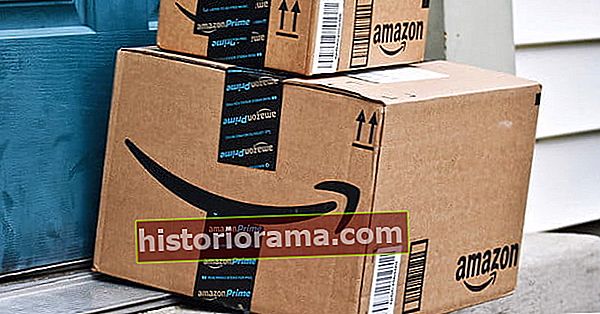Τα Windows 10 έρχονται και αν κάνετε κράτηση για αναβάθμιση ή περιμένετε να κατεβάσετε το λειτουργικό σύστημα δωρεάν, πρέπει να προετοιμαστείτε - και το ίδιο συμβαίνει και με τον επιτραπέζιο υπολογιστή σας. Διαθέτει ο υπολογιστής σας ό, τι χρειάζεται για να τρέξει τα νεότερα Windows; Η εξέδρα σας μπορεί να είναι έτοιμη, αλλά είναι οι εφαρμογές και το υλικολογισμικό σας; Ελέγξτε αυτήν τη λίστα για ζωτικά βήματα όταν είστε έτοιμοι να πραγματοποιήσετε αναβάθμιση.
Τα Windows 10 έρχονται και αν κάνετε κράτηση για αναβάθμιση ή περιμένετε να κατεβάσετε το λειτουργικό σύστημα δωρεάν, πρέπει να προετοιμαστείτε - και το ίδιο συμβαίνει και με τον επιτραπέζιο υπολογιστή σας. Διαθέτει ο υπολογιστής σας ό, τι χρειάζεται για να τρέξει τα νεότερα Windows; Η εξέδρα σας μπορεί να είναι έτοιμη, αλλά είναι οι εφαρμογές και το υλικολογισμικό σας; Ελέγξτε αυτήν τη λίστα για ζωτικά βήματα όταν είστε έτοιμοι να πραγματοποιήσετε αναβάθμιση.
Βεβαιωθείτε ότι το υλικό σας μπορεί να το χειριστεί
Το πρώτο σας βήμα είναι να ελέγξετε τον υπολογιστή σας και να βεβαιωθείτε ότι είναι έτοιμος να χειριστεί τα Windows 10. Δεν είναι όλοι οι επιτραπέζιοι υπολογιστές έτοιμοι για την εργασία, ειδικά παλαιότερα μοντέλα. Τα Windows 10 έχουν να κάνουν με την αγκαλιά του μέλλοντος, και όπως όλα τα νέα λειτουργικά συστήματα, χρειάζεται αρκετή ισχύ και τις σωστές δυνατότητες για να κάνει τη δουλειά του. Ξεκινήστε ρίχνοντας μια ματιά στη μνήμη και τη δύναμη επεξεργασίας. Χρειάζεσαι:
- Ένας επεξεργαστής με ταχύτητα τουλάχιστον 1GHz πίσω από αυτό
- Τουλάχιστον 1 GB RAM για 32-bit ή 2 GB RAM για την έκδοση 64-bit
- Περίπου 20 GB χώρου αποθήκευσης σκληρού δίσκου (για την έκδοση 64-bit)
- Επιπλέον, θα πρέπει να ρίξετε μια ματιά στην κάρτα γραφικών σας και στην ανάλυση της οθόνης. Τα Windows 10 χρειάζονται μια κάρτα γραφικών DirectX 9 ή νεότερη έκδοση με το κατάλληλο πρόγραμμα οδήγησης και μια οθόνη που προσφέρει τουλάχιστον 1.024 x 600 ανάλυση.
Τίποτα εδώ δεν είναι πολύ απαιτητικό. Στην πραγματικότητα, εκτός από τον αποθηκευτικό χώρο, είναι σχεδόν πανομοιότυπα με τα Windows 7. Ωστόσο, εάν ο υπολογιστής σας βρίσκεται εδώ και αρκετά χρόνια και δεν διαθέτει πολύ χώρο αποθήκευσης, θα μπορούσατε να αντιμετωπίσετε προβλήματα. Ο χώρος του σκληρού δίσκου μπορεί να εκκαθαριστεί και οι κάρτες γραφικών μπορούν να αναβαθμιστούν, αλλά ειλικρινά εάν έχετε περισσότερα από ένα από αυτά τα προβλήματα, πιθανότατα πρέπει να αντικαταστήσετε τον υπολογιστή σας με μια φωτεινή, γυαλιστερή εξέδρα Windows 10 - θα είναι πιο οικονομική από την αναβάθμιση τα πάντα στη θέα.
Χρησιμοποιήστε την εφαρμογή
 Εφαρμογή Microsoft Windows 10
Εφαρμογή Microsoft Windows 10 Η Microsoft, κατανοώντας ότι οι άνθρωποι δεν θέλουν να ελέγχουν κάθε μικρή προδιαγραφή στους υπολογιστές τους, έχει προσφέρει μια εφαρμογή που μπορείτε να κατεβάσετε για τα Windows 7 και τα Windows 8 για να κάνετε τη διαδικασία πολύ πιο εύκολη. Αυτή η εφαρμογή θα έπρεπε να έχει ήδη εμφανιστεί στην περιοχή ειδοποιήσεων στην κάτω δεξιά γωνία της οθόνης του επιτραπέζιου υπολογιστή σας - απλώς πρέπει να κάνετε κλικ για λήψη. Η εφαρμογή θα "κρατήσει" μια αναβάθμιση του νέου λειτουργικού συστήματος και θα κάνει την αλλαγή σε Windows 10 πολύ πιο εύκολη, αλλά το πιο σημαντικό θα σαρώσει το τρέχον λογισμικό σας και θα δει εάν η αναβάθμιση θα προκαλέσει προβλήματα.
Κατεβάστε το πιο πρόσφατο υλικολογισμικό
Αφιερώστε λίγο χρόνο για να αναζητήσετε το μοντέλο του υπολογιστή σας στο διαδίκτυο και δείτε αν υπάρχουν προτεινόμενες αναβαθμίσεις υλικολογισμικού για να σας προετοιμάσει για τα Windows 10. Συνήθως, η λήψη της εφαρμογής και η αναβάθμιση των προγραμμάτων οδήγησης θα το φροντίσει αυτό, αλλά σε ορισμένες περιπτώσεις πρέπει να πάτε το επιπλέον μίλι. Αυτό ισχύει εάν κάνετε λήψη της προεπισκόπησης των Windows 10, η οποία απαιτεί κάποια προετοιμασία κατά την κατάκτησή της σε παλαιότερο σύστημα.
Εάν σκοπεύετε να κατεβάσετε τα πιο πρόσφατα Windows σε άλλες συσκευές, όπως το tablet Surface 3, θα χρειαστείτε επίσης μια ενημέρωση υλικολογισμικού για να προετοιμαστείτε για αυτό. Μην αφήσετε αυτά τα απαραίτητα βήματα να σας παρακάμψουν.
Χρησιμοποιήστε την προεπισκόπηση των Windows 10 για γρήγορη εγκατάσταση

Μιλώντας για την προεπισκόπηση των Windows 10, εάν θέλετε να κάνετε λήψη νωρίς και να πειραματιστείτε λίγο με τα Windows 10, αυτή είναι μια καλή ιδέα. Η προεπισκόπηση είναι διαθέσιμη στα Windows Insiders και εκτελεί μια έκδοση των Windows 10 σε παλαιότερο λειτουργικό σύστημα. Μόλις είστε έτοιμοι να κατεβάσετε την πραγματική προσφορά, μετακινήστε το σύστημά σας στο αρχικό λειτουργικό σύστημα και επιλέξτε την επιλογή αναβάθμισης. Αυτό είναι χρήσιμο επειδή θα σώσει όλη την εργασία και την προσαρμογή που ίσως έχετε ήδη κάνει στα Windows 10.
Προετοιμάστε την ασφάλειά σας
Ενώ ίσως περιμένετε με ενθουσιασμό να κάνετε λήψη της αναβάθμισης των Windows 10, το λογισμικό ασφαλείας σας πιθανώς δεν είναι τόσο σίγουρο. Στην πραγματικότητα, θα μπορούσε να φρικάρει αν αισθανθεί ότι κάτι προσπαθεί να ανατρέψει ολόκληρο το λειτουργικό σύστημα, το οποίο θα σταματήσει τη λήψη νεκρή στα ίχνη της και μπορεί ακόμη και να προκαλέσει χειρότερα προβλήματα.
Η λύση? Οταν έρθει η ημέρα, απεγκαταστήστε όλο το λογισμικό ασφαλείας σας, εκκινήστε τα Windows 10 και εγκαταστήστε ξανά το λογισμικό της επιλογής σας. Αυτό περιλαμβάνει τείχη προστασίας, λογισμικό προστασίας από ιούς και οτιδήποτε άλλο παρακολουθείτε τον υπολογιστή σας. Ακούγεται σαν πόνος, αλλά είναι πραγματικά ο ευκολότερος τρόπος για να βεβαιωθείτε ότι όλα πάνε ομαλά.
Εάν πραγματικά δεν θέλετε να απεγκαταστήσετε το λογισμικό σας (ή δεν είστε σίγουροι πώς), τουλάχιστον εισέλθετε και απενεργοποιήστε όλα τα τείχη προστασίας και ελέγχους, έτσι ώστε το σύστημα ασφαλείας σας να αφήσει τα Windows 10 να μετακινούνται χωρίς προβλήματα.
Δημιουργήστε αντίγραφα ασφαλείας των δεδομένων σας

Κοιτάξτε, υπάρχει πάντα η πιθανότητα κάτι να πάει στραβά με τη μεγάλη αναβάθμισή σας σε 10 και δεν θέλετε να σας αφήσει μια δέσμη ή χαμένα ή κατεστραμμένα δεδομένα στον επιτραπέζιο υπολογιστή σας. Πριν ξεκινήσετε, αποθηκεύστε όλα τα δεδομένα σας με ένα πλήρες αντίγραφο ασφαλείας.
Οι πρώτες εκδόσεις των Windows (7 και 8.1) συνοδεύονται από ένα εργαλείο που ονομάζεται "System Image" και έχει σχεδιαστεί ακριβώς για τέτοιες στιγμές. Μεταβείτε στον Πίνακα Ελέγχου και μπορείτε να το βρείτε στο Ιστορικό αρχείων. Θα αντιγράψει τα πάντα στον σκληρό δίσκο, έτσι ώστε, αν το χειρότερο γίνει χειρότερο, μπορείτε να ξεκινήσετε ξανά από εκεί που ξεκινήσατε. Άλλες επιλογές όπως το iDrive και το CrashPlan σάς επιτρέπουν να δημιουργείτε αντίγραφα ασφαλείας μέσω υπηρεσιών cloud εάν προτιμάτε αυτήν τη μέθοδο.
Αποσυνδέστε τα περιφερειακά σας
Καλύτερα ασφαλή παρά συγγνώμη - για να είστε στην ασφαλή πλευρά, αποσυνδέστε όλα τα περιττά περιφερειακά σας πριν από τη λήψη. Δεν χρειάζεται να τραβήξετε έξω το καλώδιο του ποντικιού σας, αλλά εάν έχετε πολλές συνδεδεμένες συσκευές όπως εξωτερικούς σκληρούς δίσκους και τίποτα άλλο, κλείστε τα και αποσυνδέστε τα πριν συνεχίσετε. Αυτό βοηθά στην εξασφάλιση ομαλότερης εκτόξευσης. Αφού τα Windows 10 είναι ενεργοποιημένα, συνδέστε τα ξανά ένα κάθε φορά και δείτε εάν πρέπει να αναβαθμιστούν ή να αναδιαμορφωθούν.
Μάθετε για νέες δυνατότητες
Τα Windows 10 διαθέτουν πολλές νέες δυνατότητες και ευκαιρίες. Ο βοηθός φωνής Cortana ακούει τώρα εντολές, το Microsoft Edge είναι το κυρίαρχο πρόγραμμα περιήγησης, το μενού "Έναρξη" έχει μια νέα εστίαση - υπάρχουν πολλά να συνηθίσει. Κατά τη λήψη, αφιερώστε λίγο χρόνο για να ελέγξετε τις νέες δυνατότητες των Windows και τι να περιμένετε.